Obtenga ayuda
 Sugerir cambios
Sugerir cambios


NetApp ofrece soporte para BlueXP y sus servicios cloud de diversas maneras. Hay disponibles amplias opciones de auto soporte gratuito las 24 horas del día, los 7 días de la semana, como artículos de la base de conocimiento (KB) y un foro de la comunidad. Su registro de soporte incluye soporte técnico remoto a través de tickets web.
Obtenga soporte para un servicio de archivos de proveedores de cloud
Para obtener soporte técnico relacionado con un servicio de archivos del proveedor de cloud, su infraestructura o cualquier solución que utilice el servicio, consulte «Obtener ayuda» en la documentación de BlueXP para ese producto.
Para recibir soporte técnico específico sobre BlueXP y sus soluciones y servicios de almacenamiento, use las opciones de soporte descritas a continuación.
Utilice opciones de soporte automático
Estas opciones están disponibles de forma gratuita, las 24 horas del día, los 7 días de la semana:
-
Documentación
La documentación de BlueXP que está viendo actualmente.
-
Busque en la base de conocimientos de BlueXP para encontrar artículos útiles para resolver problemas.
-
Únase a la comunidad de BlueXP para seguir los debates en curso o crear otros nuevos.
Cree un caso con el soporte de NetApp
Además de las opciones de autosoporte anteriores, puede trabajar con un especialista de soporte de NetApp para resolver cualquier problema después de activar el soporte de.
-
Para utilizar la funcionalidad Crear un caso, primero debes asociar tus credenciales del sitio de soporte de NetApp con el inicio de sesión de BlueXP. "Descubre cómo gestionar las credenciales asociadas con tu inicio de sesión de BlueXP".
-
Si abre un caso para un sistema ONTAP que tiene un número de serie, su cuenta de NSS deberá estar asociada con el número de serie de ese sistema.
-
En BlueXP, selecciona Ayuda > Soporte.
-
En la página Recursos, elija una de las opciones disponibles en Soporte técnico:
-
Selecciona Llámanos si quieres hablar con alguien por teléfono. Se le dirigirá a una página de netapp.com que enumera los números de teléfono a los que puede llamar.
-
Selecciona Crear un caso para abrir un ticket con un especialista en Soporte NetApp:
-
Servicio: Seleccione el servicio con el que está asociado el problema. Por ejemplo, cuando BlueXP es específico de un problema de soporte técnico con flujos de trabajo o funcionalidades dentro del servicio.
-
Entorno de trabajo: Si se aplica al almacenamiento, seleccione Cloud Volumes ONTAP o On-Prem y, a continuación, el entorno de trabajo asociado.
La lista de entornos de trabajo está dentro del ámbito de la organización (o cuenta) de BlueXP , el proyecto (o el espacio de trabajo) y el conector que ha seleccionado en el banner superior del servicio.
-
Prioridad de caso: Elija la prioridad para el caso, que puede ser Baja, Media, Alta o crítica.
Para obtener más información sobre estas prioridades, pase el ratón sobre el icono de información situado junto al nombre del campo.
-
Descripción del problema: Proporcione una descripción detallada del problema, incluidos los mensajes de error aplicables o los pasos de solución de problemas que haya realizado.
-
Direcciones de correo electrónico adicionales: Introduzca direcciones de correo electrónico adicionales si desea que alguien más conozca este problema.
-
Accesorio (opcional): Cargue hasta cinco archivos adjuntos, uno a la vez.
Los archivos adjuntos están limitados a 25 MB por archivo. Se admiten las siguientes extensiones de archivo: Txt, log, pdf, jpg/jpeg, rtf, doc/docx, xls/xlsx y csv.
-
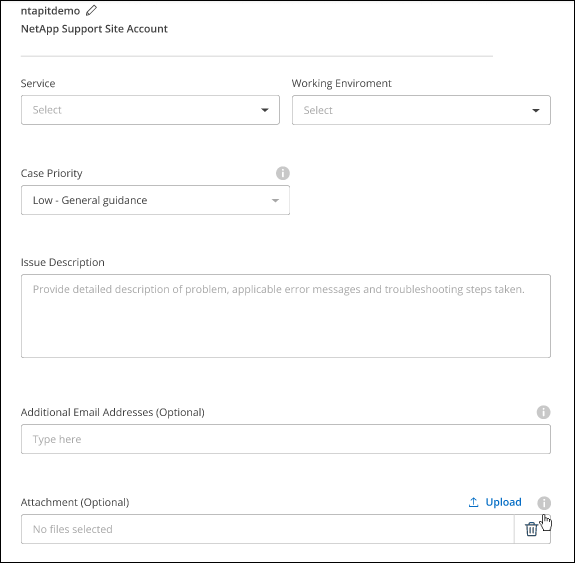
-
Aparecerá una ventana emergente con el número de caso de soporte. Un especialista de soporte de NetApp revisará su caso y le pondrá en contacto con usted próximamente.
Para obtener un historial de sus casos de soporte, puede seleccionar Ajustes > Línea de tiempo y buscar acciones denominadas “Crear caso de soporte”. Un botón situado en el extremo derecho le permite ampliar la acción para ver los detalles.
Es posible que se encuentre el siguiente mensaje de error al intentar crear un caso:
"No está autorizado a crear un caso en el servicio seleccionado"
Este error podría significar que la cuenta NSS y la compañía de registro con la que está asociada no es la misma compañía de registro para el número de serie de la cuenta de BlueXP (es decir, 960xxxx) o el número de serie del entorno de trabajo. Puede solicitar ayuda utilizando una de las siguientes opciones:
-
Usar el chat en el producto
-
Envíe un caso no técnico en https://mysupport.netapp.com/site/help
Gestione sus casos de soporte (vista previa)
Puede ver y gestionar los casos de soporte activos y resueltos directamente desde BlueXP. Es posible gestionar los casos asociados con su cuenta de NSS y con su empresa.
La gestión de casos está disponible como vista previa. Tenemos pensado perfeccionar esta experiencia y añadir mejoras en próximos lanzamientos. Envíenos sus comentarios mediante el chat en el producto.
Tenga en cuenta lo siguiente:
-
La consola de gestión de casos en la parte superior de la página ofrece dos vistas:
-
La vista de la izquierda muestra el total de casos abiertos en los últimos 3 meses por la cuenta de usuario NSS que ha proporcionado.
-
La vista de la derecha muestra el total de casos abiertos en los últimos 3 meses a nivel de su compañía en función de su cuenta NSS de usuario.
Los resultados de la tabla reflejan los casos relacionados con la vista seleccionada.
-
-
Puede agregar o quitar columnas de interés y filtrar el contenido de columnas como prioridad y estado. Otras columnas proporcionan funciones de clasificación.
Consulte los pasos a continuación para obtener más información.
-
En el nivel por caso, ofrecemos la posibilidad de actualizar las notas de un caso o cerrar un caso que no esté ya en estado cerrado o pendiente de cierre.
-
En BlueXP, selecciona Ayuda > Soporte.
-
Selecciona Gestión de casos y, si se te solicita, agrega tu cuenta de NSS a BlueXP.
La página Administración de casos muestra casos abiertos relacionados con la cuenta NSS asociada con su cuenta de usuario de BlueXP. Esta es la misma cuenta NSS que aparece en la parte superior de la página NSS Management.
-
Si lo desea, puede modificar la información que se muestra en la tabla:
-
En Casos de la organización, selecciona Ver para ver todos los casos asociados a tu empresa.
-
Modifique el rango de fechas eligiendo un rango de fechas exacto o eligiendo un marco de tiempo diferente.
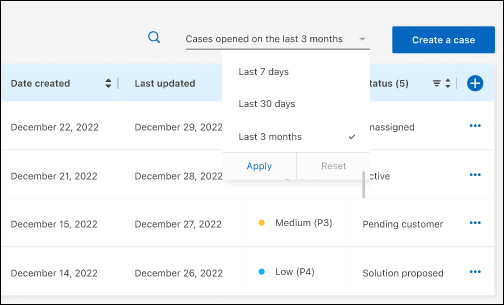
-
Filtre el contenido de las columnas.
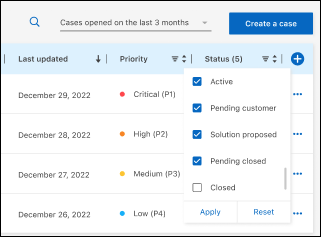
-
Seleccione para cambiar las columnas que aparecen en la tabla
 y, a continuación, seleccione las columnas que desea mostrar.
y, a continuación, seleccione las columnas que desea mostrar.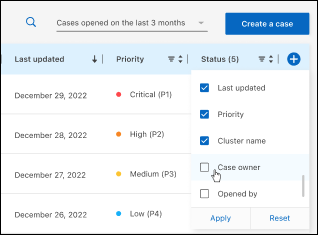
-
-
Seleccione para gestionar un caso existente
 y seleccione una de las opciones disponibles:
y seleccione una de las opciones disponibles:-
Ver caso: Ver todos los detalles sobre un caso específico.
-
Actualizar notas de caso: Proporcione detalles adicionales sobre su problema o seleccione cargar archivos para adjuntar hasta un máximo de cinco archivos.
Los archivos adjuntos están limitados a 25 MB por archivo. Se admiten las siguientes extensiones de archivo: Txt, log, pdf, jpg/jpeg, rtf, doc/docx, xls/xlsx y csv.
-
Cerrar caso: Proporciona detalles sobre por qué estás cerrando el caso y selecciona Cerrar caso.
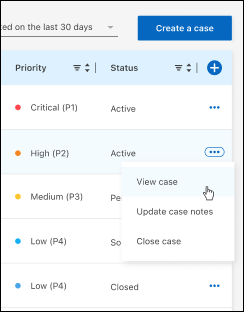
-


